¿Cómo quitar el tema predeterminado de Messenger? - Agregar un estilo diferente
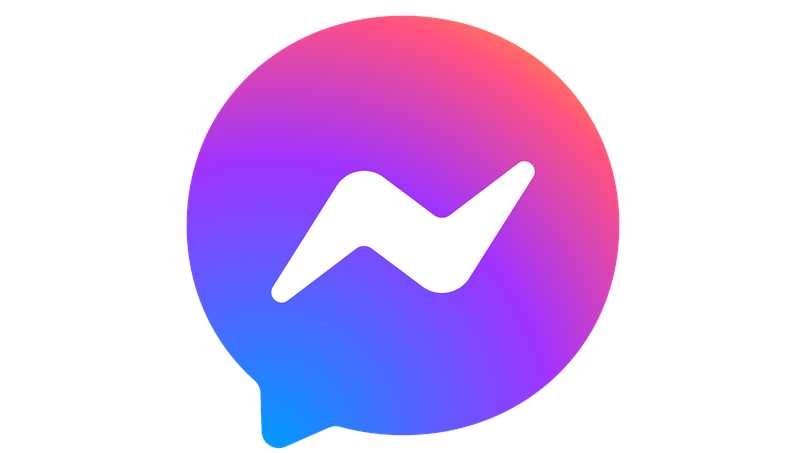
Hace unos pocos días hubo una falla global en todas las redes sociales que nos dejó horas sin poder utilizarlas. ¿Te preocupó eso? Pues a mí también, y estoy seguro que también a todas las personas a nivel mundial, y la razón es muy sencilla, porque utilizamos estas redes sociales diariamente no solo para compartir nuestras fotos, videos, anuncios, entre otros; sino también para poder comunicarnos con otras personas entre ellas nuestras familias y amigos que tenemos en otros países.
Messenger es una de esas Apps que puedes utilizar para hacer lo antes mencionado, como enviar mensajes instantáneos, por eso es una de las Apps más sonadas en estos tiempos contando con más de 1.200 millones de miembros, solo posicionándose un poco menos por debajo de WhatsApp. Por eso, como la utilizamos diariamente es que queremos una visualización adecuada para los ojos, que no nos canse la vista ni nos la fuerce. Pues, afortunadamente en este artículo te enseñaremos 'Cómo cambiar el color o tema de tus chats en Messenger, Cómo activar el modo oscuro de Messenger según tu dispositivo y Qué otros aspectos puedes personalizar dentro de una conversación individual'.
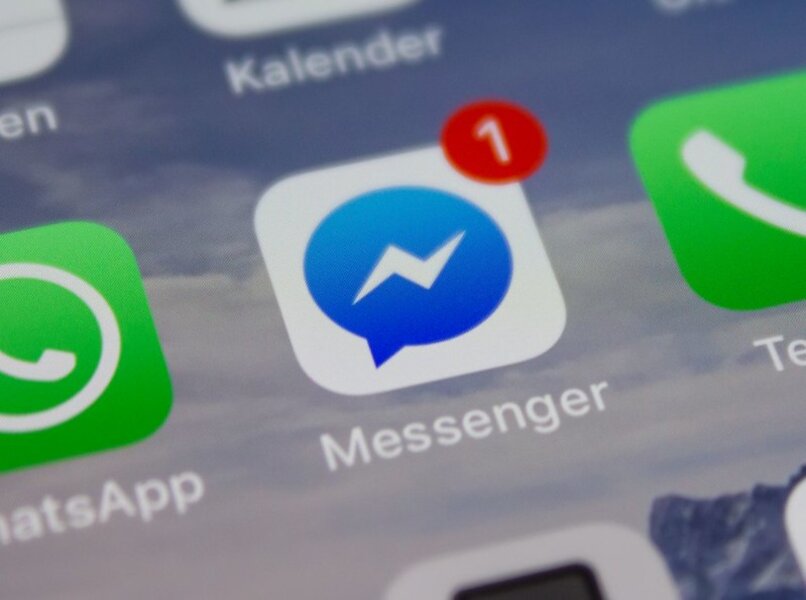
¿Cómo cambiar el color o tema de tus chats en Messenger?
Como mencionamos anteriormente, muchas veces queremos colores o temas diferentes en nuestro Messenger que nos crean una mejor visualización para que no haga que nuestros ojos se cansen con facilidad. Es por eso que Messenger te consiente a personalizar dichos colores o temas de tus chats de manera particular, ósea en tu propia Aplicación, haciendo que tus amigos o contactos vean el cambio que hayas hecho a este respecto.
Por tal motivo, gracias a la versatilidad y la evolución de la Aplicación Messenger, podemos escoger a través de la gran diversidad de colores o temas que nos ofrece para que se los puedas establecer a cada uno de tus amigos o contactos Facebook de forma individual. Cabe destacar, que este tipo de acción o cambio se puede hacer a través de las distintas versiones y plataformas que nos ofrece la mencionada App.
En línea general, los pasos que debes perseguir para cambiar el color o el tema son súper sencillos. Así que comencemos primeramente por los pasos a seguir para cambiar el color: En primer lugar debes tener creada una cuenta Facebook, luego entra en un chat de Messenger, estos podrían ser particulares o grupales, ya que la App te consiente a cambiar dichos Colores en cualquiera de los dos tipos de chat de forma fácil.

Dicho lo anterior, estando ya dentro del chat de la Aplicación Messenger vas a poder visualizar que esta tiene un Color explícito, que es distinto en ocupación de cada una de las conversaciones, allí vas a ver una opción que hay en los Ajustes, busca el icono que está en la parte de arriba lado derecho en forma de i y pínchalo. Cabe resaltar, que el icono i aparece si tienes un dispositivo Android, pero si es uno iOS solo debes pulsar encima del nombre de tu amigo o contacto.
Como segundo paso, se te surgirá unas nuevas opciones, deberás pulsar la titulada Color, estando allí te saldrán unos cuadritos con distintos Colores, de manera que podrás optar por el Color que desees que se establezca en dicho Chat de Facebook Messenger. Así de sencillo deberás hacer esto, escoger el Color y eso es todo. En otra oportunidad de que quieras volver al Chat de Facebook Messenger vas a poder visualizar que el Color que se pauta en él es el que has escogido en esta opción. De esta forma tan fácil puedes cambiar los Colores a tus conversaciones.
Ahora sigue los pasos para cambiar el Tema de tus chats en Messenger: En primer lugar debes tener creada una cuenta Facebook, luego entra en un chat de Messenger, estos podrían ser particulares o grupales, ya que la App te aprueba a cambiar dichos Temas en cualquiera de los dos tipos de chat de manera cómoda.

Expresado lo de antes, estando ya dentro del chat de la Aplicación Messenger vas a poder visualizar que esta tiene un Tema manifiesto, busca una opción que hay en los Ajustes, es el icono que está en la parte de arriba lado derecho en forma de i y pínchalo. Cabe destacar, que el icono i aparece si tienes un dispositivo Android, pero si es uno iOS solo debes pulsar sobre el nombre de tu amigo o contacto.
En segundo lugar verás unas nuevas opciones, deberás pulsar la titulada Temas, estando allí te saldrán los diferentes Temas que te ofrece, de manera que podrás optar por el que quieras que se establezca en dicho Chat de Facebook Messenger. Así de sencillo deberás hacer esto, escoger el Tema y listo. En otra oportunidad de que quieras volver al Chat de Facebook Messenger vas a poder visualizar que el Tema que se pauta en él es el que has escogido en esta opción. De esta forma tan fácil puedes cambiar los Temas a todas tus conversaciones. A continuación, te explicaremos 'Cómo cambiar el color o tema de tus chats en Messenger desde los siguientes dispositivos: En la aplicación para computadora, Dispositivo iPhone, Desde tu iPad y Con la aplicación para Android'. Así que continúa leyendo.
En la aplicación para computadora
Cuando nos cansamos de ver lo mismo en nuestras Aplicaciones buscamos las maneras de hacerles algunos cambios. Dichos cambios hacen posible que tus Chats sean más atrayentes, y en su defecto las ayudan a enfatizar unas de otras, esto lo puedes tener en cuenta en el caso de que ya estés cansado de ver lo mismo y más cuando eres de los usuarios que les encanta tanto usar de forma continua estas redes sociales.

Por tal motivo, quizás te preguntes 'Cómo cambiar el color o tema de tus chats en Messenger En la aplicación para computadora', pues te informamos que los pasos a seguir son similares desde cualquier dispositivo que lo quieras hacer, así que sigue estos sencillos pasos: Para cambiar el color o tema en primer lugar deberás iniciar sesión de tu cuenta Facebook desde tu Computadora entrando en tu página oficial. Luego lógicamente deberás ingresar tus datos de usuario, en caso de que no tengas creada una cuenta Facebook, te informamos que debes hacerlo para que te puedas beneficiar de todos los servicios que ofrece Messenger. Posteriormente, debes también tener instalada la App de Messenger en tu computadora, entra en un chat, estos podrían ser particulares o grupales, ya que la App te accede a cambiar dichos Colores o Temas en cualquiera de los dos tipos de chat de forma simple.
Dicho lo anterior, estando ya dentro del chat de la Aplicación Messenger cliquea sobre el nombre de tu contacto o amigo, luego vas a poder visualizar que esta tiene un Color o un Tema explícito, que es distinto en ocupación de cada una de las conversaciones, allí vas a ver una opción que hay en los Ajustes, busca el icono que está en la parte de arriba lado derecho en forma de i el cual deberás pulsar.

En segundo lugar, surgirán unas nuevas opciones, que igualmente deberás pulsar, estas se titulan Color o Tema, estando allí te saldrán unos cuadritos con distintos Colores y Temas, de manera que podrás optar por el que deseas que se establezca en dicho Chat de Facebook Messenger, te saldrán unos 32 colores y temas disponibles. Así de sencillo deberás hacer esto, escoger el Color o el Tema. Posteriormente, cliqueas sobre la opción Guardar para emplear los cambios, individualizar el Color o Tema Messenger a tu computadora y eso es todo.
En los compendios de la primera fila puedes pulsar la opción Fondo para que se lo cambies. Cabe destacar que solo 'En la aplicación para computadora' es probable que no observes el fondo en ella. Sin embargo, en otra oportunidad de que quieras volver al Chat de Facebook Messenger vas a poder visualizar que el Color o el Tema que se pauta en él, es el que has escogido en esta opción. De esta forma tan realizable puedes cambiar los Colores o los Temas a tus conversaciones.
Dispositivo iPhone
Muchos empresarios y celebridades tienen un Dispositivo iPhone, y entre ellos encontramos a muchos jóvenes. A ellos les encanta interactuar a través de esos aparatos electrónicos, y son parte de su vida para no asegurar que ya lo son. Por eso a la mayoría de estos jóvenes les encanta las evoluciones tecnológicas, porque tienden a cansarse rápidamente de siempre usar o ver lo mismo en una App. Por eso, para los amantes del Facebook Messenger les han parecido aceptable los cambios que ha hecho esta compañía.
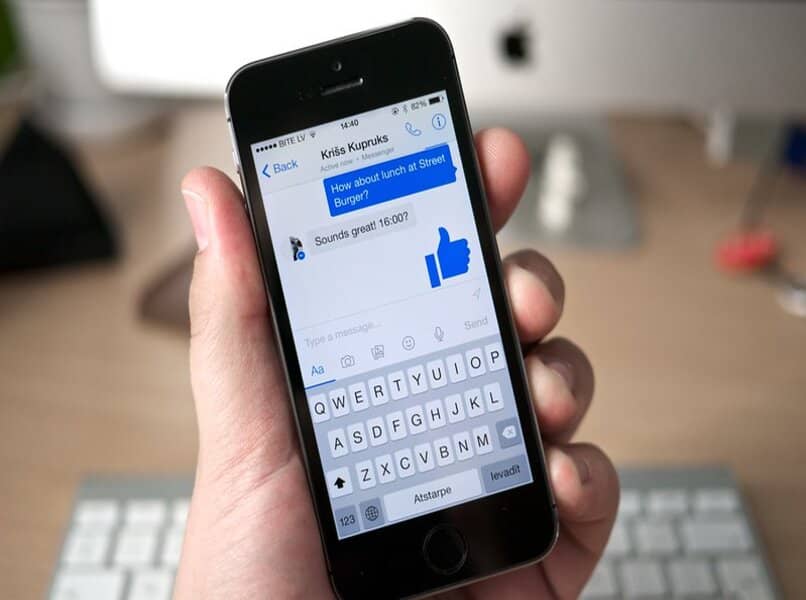
Dicho lo anterior, una de estas innovaciones es la de 'cambiar el color o tema de tus chats en Messenger desde tu Dispositivo iPhone', pero si estás leyendo este artículo, es porque quizás seas de esos jóvenes que solo han visto los cambios que han hecho sus contactos en sus chats y ahora tú lo deseas implementar y quieres saber cómo hacerlo. Pues, estate tranquilo, aquí te traemos el sencillo paso a paso de cómo hacerlo desde tu 'Dispositivo iPhone', solo debes continuar leyendo.
Para 'cambiar el color o tema de Messenger desde tu Dispositivo iPhone' en primer lugar deberás entrar en el chat Messenger desde tu 'Dispositivo iPhone'. Posteriormente entra en un chat, estando ya dentro dicho chat de la Aplicación Messenger cliquea sobre el nombre de tu contacto o amigo, allí vas a ver una opción que hay en los Ajustes, busca el icono que está en la parte de arriba lado derecho en forma de i y pínchalo.
Seguidamente, se te surgirá unas nuevas opciones, el cual deberás pulsar la titulada Color o Tema, estando allí te saldrán unos cuadritos con distintos Colores o Temas, de manera que podrás optar por el que más te guste y que querrás que se establezca en dicho Chat de Facebook Messenger, te saldrán unos 32 colores y temas disponibles con mancillado y sin mancillado. Por último, cliquea la opción Guardar para emplear los cambios, individualizar el color o tema Messenger desde tu 'Dispositivo iPhone', eso es todo.

En los compendios de la primera fila puedes pulsar la opción Fondo para que se lo cambies. Cabe destacar que solo en el dispositivo celular, sí vas a observar el nuevo fondo cambiado en ella. Sin embargo, en otra oportunidad de que quieras volver al Chat de Facebook Messenger vas a poder visualizar que todas estas transformaciones realmente se realizaron de forma automática.
Desde tu iPad
Es digno de mención, que el procedimiento para innovar el Color o Temas de tus chats 'Desde tu iPad' es idéntico a los pasos dados anteriormente para el 'Dispositivo iPhone', y esto es debido a que la versión de la App que usan los dos dispositivos son afines. Además estas poseen elecciones semejantes en cuanto a la personalización de los chats y de la Aplicación a nivel general.
Igualmente, te vamos a colocar el paso a paso de 'Cómo cambiar el color o tema de tus chats en Messenger desde tu Desde tu iPad': Primeramente entra en el chat Messenger 'Desde tu iPad', estando ya allí cliquea sobre el nombre de tu contacto o amigo, allí vas a ver una opción que hay en los Ajustes, busca el icono que está en la parte de arriba lado derecho en forma de i y pínchalo.
A continuidad, se te surgirá unas nuevas opciones, deberás pulsar la titulada Color o Tema, estando allí saldrán unos cuadritos con distintos Colores o Temas, de manera que podrás optar por el que desees que se establezca en dicho Chat de Facebook Messenger, te saldrán unos 32 colores y temas disponibles con mancillado y sin mancillado. Por último, cliquea la opción Guardar para emplear los cambios, individualizar el color y tema Messenger Desde tu iPad y listo, ya las transformaciones están hechas.

Si es de tu agrado, en los elementos de la primera fila puedes pulsar la opción Fondo para que se lo cambies. Cabe destacar que solo en el dispositivo celular, sí vas a poder visualizar el nuevo fondo en ella. Sin embargo, en otra oportunidad de que desees volver al Chat de Facebook Messenger vas a poder concebir que todos estos cambios realmente se ejecutaron de forma automática.
Con la aplicación para Android
Ya en este punto pudimos darnos cuenta que el procedimiento para 'cambiar el color o tema de tus chats en Messenger' para cualquier dispositivo son los mismos. Ahora bien, 'Con la aplicación para Android' si encontramos algunas diferenciaciones, asimismo que para esta se pide que se tenga actualizado el Messenger y eso lo logramos descargando la versión más actual desde Google Play para Android.
Asumiendo estas recomendaciones, solo queda alcanzar una sucesión de pasos sencillos que te indicaremos a continuidad: Procede a abrir la App de Facebook Messenger, entra al chat que vas a personificar, estando ya dentro del chat de la Aplicación Messenger cliquea sobre el nombre de tu contacto o amigo, allí vas a ver una opción que hay en los Ajustes, busca el icono que está en la parte de arriba lado derecho en forma de i y pínchalo luego pulsa el botón de Color o temas y elige el que más apetezcas, este se empleará de manera automática.
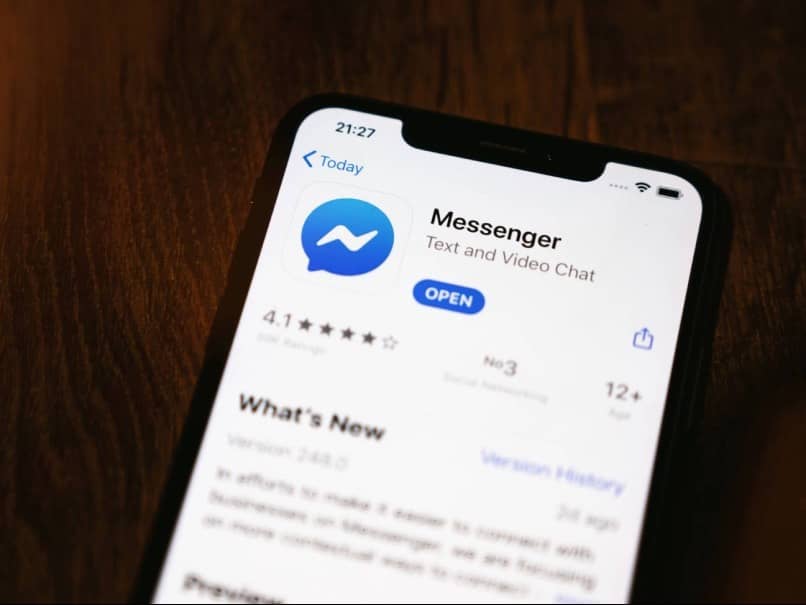
Cabe destacar, que 'Con la aplicación para Android' puedes poner temas que consiguen ser de diferentes inspiraciones, tales como: las de las películas Star Wars y Rápidos y furiosos, también pueden ser temas de ocultismo, y esto es debido porque dichos temas se renuevan de manera frecuente.
¿Cómo activar el modo oscuro de Messenger según tu dispositivo?
¿Sabías que por medio de Messenger tú puedes transferir dinero y también recibirlo? Te sorprende saberlo, ¿verdad? Pues no eres el único, así que no te preocupes por eso. La cuestión es que aparte de animarte a usar esta nueva función, ya hay pocas personas que la están utilizando y esto ha hecho que pasen más tiempo conectados a través de esta función que ofrece Facebook Messenger.
Por lo antes mencionado, quizás por el estar más tiempo dentro de Messenger es más dificultoso para los ojos, ya que su luz originaria es muy clara y te molesta más la visión, sobre todo cuando estas en un espacio completamente oscuro. Por eso es que en esta parte te vamos a traer la salida a dicho inconveniente y es 'activando el modo oscuro de Messenger según tu dispositivo' pero, ¿ cómo hacerlo? Antes de responder a dicha pregunta, conozcamos más sobre lo qué es el modo oscuro de Messenger.
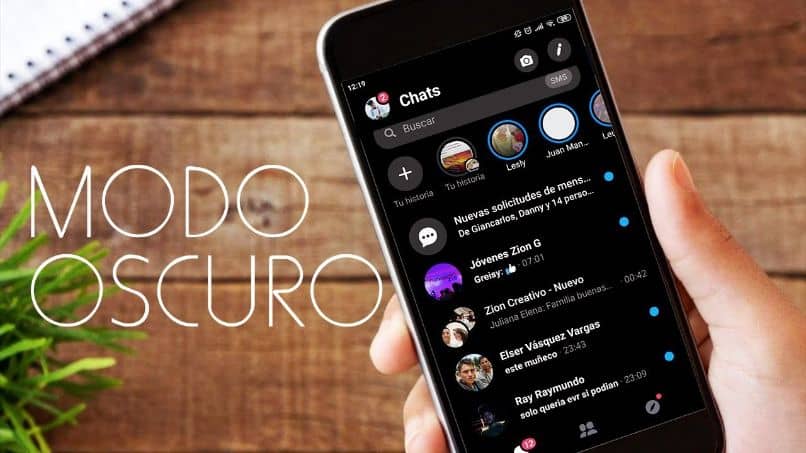
El modo oscuro de Messenger, es la transformación que le realizas al fondo 'de la ventana de chat a un negro oscuro', dejando también a los otros componentes presentes en el chat de Messenger un color oscuro pero más tenue. Esto quiere decir que lo que te escriben tus contactos se convierten a una bandeja blanca con una base gris. En el caso de lo que tú escribes se convierte en una fuente blanca con una base azul. En cuanto a la lista de tus chats más nuevos que están ubicados en el lateral izquierdo se convierte a contenido blanco con base gris. Todas las estampas y titulados igualmente se convierte al color blanco.
Cabe resaltar, que casi siempre adaptarnos a los cambios se torna un poco difícil, si este es tu caso al convertir tu Messenger a 'modo oscuro' y te sientes algo extraño, no te creas culpable por eso, ya que lógicamente dicho conversión le proporciona a Messenger un aspecto y efecto súper distinto. Pero lo ideal es que esperes que pase un poco el tiempo para ver si te logras adaptar porque de esta forma vas a ver que tus ojos van a estar más descansados y en cuanto a tus mensajes instantáneos van a ser considerablemente más atractivas.
Sin embargo, es posible que al haber hecho el cambio a 'modo oscuro' quizás no te llegue a gustar, si este es tu caso no hay de qué preocuparse, ya que sencillamente puedes regresar al modo original que tenia de principio tu Messenger. Dicho todo esto, 'Cómo activar el modo oscuro de Messenger En tu PC y Dispositivo iPhone, iPad y Android', pues te animamos a que continúes leyendo este artículo para que así puedas encontrar la respuesta a dicha pregunta.

En tu PC
¿Eres los de la clase ambigua que aún le sigue gustando trabajar a través de la computadora y visitar todas esas redes sociales disponibles a través de ella? Pues no eres el único, ya que quizás te guste ver lo que publican tus contactos en un tamaño más real o porque se te facilita escribir esos chats a través de un teclado, donde con solo un clic del mouse puedes entrar donde desees y de forma más fácil. Por tal motivo, en este punto te enseñaremos a 'Cómo activar el modo oscuro de Messenger En tu PC'.
Cabe destacar, que en cuanto a la versión de Facebook Messenger para PC no tienes que hacer ajustes a través de cierto chat sea grupal o privado. Más bien dichos ajustes debes hacerlos por medio de las elecciones que te ofrece la red social Facebook, el cual el 'modo oscuro' se empleará para toda la plataforma. Este asunto se hace de manera factible y espontánea llevando a cabo el paso a paso que te vamos a presentar a continuación:
Primeramente deberás Entrar en 'la versión de Facebook para navegadores', procede abrir tu cuenta Facebook, cuando ya estés dentro de la plataforma, en la parte de arriba lado derecho, busca las elecciones que están en dicha cuenta, cliquea la función que tiene forma de flecha. Cuando pinches sobre esa flecha se te va a deslizar un menú con diferentes elecciones, en este punto, debes escoger la titulada Pantalla y accesibilidad.

Seguido al paso anterior, vas a ver la elección para que puedas permitir el 'modo oscuro', actívalo y en ese instante verás que se empleará de manera rápida en tu cuenta Facebook y Messenger. Sin embargo, existe otra manera de 'activar el modo oscuro de Messenger En tu PC' que tiene la versión Windows 10 y que con dicha versión sí que no esta tan fácil transformar tu chat a 'modo oscuro'.
Dicho lo anterior, esto es debido a que 'la configuración del modo oscuro' está escondida en la parte de adentro de una opción llamada Preferencias. Pero igualmente aquí te traemos de forma detallada el paso a paso para que logres cambiar tus chats a 'modo oscuro': Primeramente ubica el icono de Facebook Messenger que está en el escritorio de tu PC. En caso de que no lo tengas instalado, te animamos a hacerlo porque lógicamente es obligatorio.
Al tener descargado e instalado Facebook Messenger en tu PC, ubícalo en tu escritorio, buscando en la parte de arriba lado izquierdo de la pantalla de tu PC la chica imagen de Messenger, pínchala y luego busca la opción Preferencias, a la cual también debes cliquear. Estando dentro de la opción Preferencias, se te va abrir una lista, escoge la que dice Apariencia que está ubicada en el lado izquierdo.
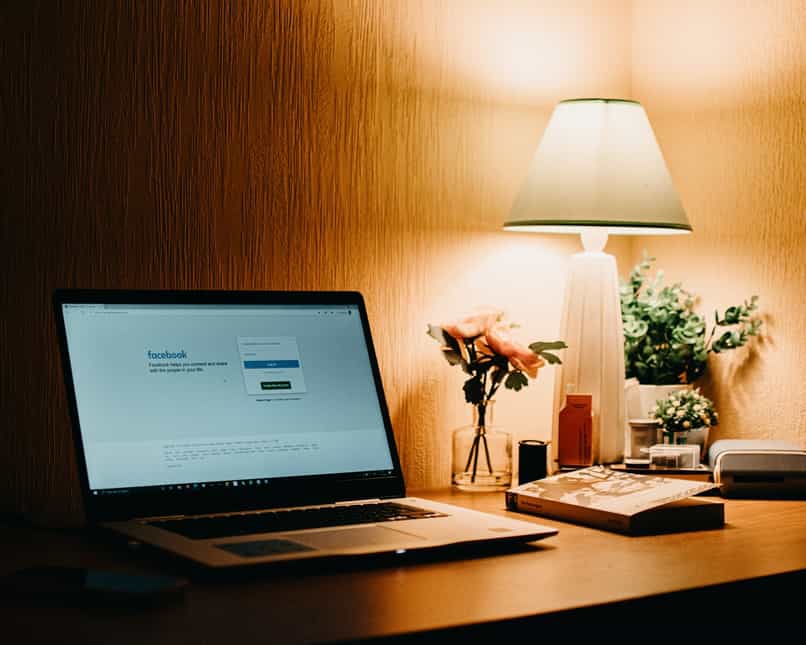
Seguido a lo anterior, se te va a desplegar dicha opción y te saldrá otra selección llamada Tema así que procede a cliquearla, estando allí vas a visualizar diferentes temas de color oscuros, así que escoge el que desees. Cabe destacar, que en caso de que quieras un 'modo oscuro' levemente más suave, escoge el color Gris, ya que será el más indicado para lo que quieres. En caso de que prefieras visualizar en la pantalla de tu PC una aguda divergencia con respecto a las luces más oscuras y las más claras, opta por la opción titulada Alto contraste que te presenta un color más Oscuro.
Ya habiendo escogido el color Oscuro, todos los elementos de la Aplicación de Facebook Messenger que estén abiertas se van a restablecer al 'modo Oscuro' de manera automática. En caso de que se dé la oportunidad y el deseo de querer tener tu modo Claro original, sólo deberás redundar todos los pasos mencionados anteriormente. Esto quiere decir que en vez de escoger el color oscuro, vas a seleccionar el color claro. Esto te va a transformar rápidamente todos los elementos que tengas abiertos 'de Facebook Messenger al modo claro'.
Dispositivo iPhone, iPad y Android
En esta oportunidad te vamos a explicar por igual 'Cómo activar el modo oscuro de Messenger en Dispositivo iPhone, iPad y Android', ya que los pasos a aplicar en estas versiones son los mismos, así que sigue estas sencillas indicaciones: Primeramente descarga la Aplicación de Facebook Messenger a través de la tienda Google Play Store, procede a entrar en la Aplicación de Facebook Messenger desde Dispositivo iPhone, iPad y Android.
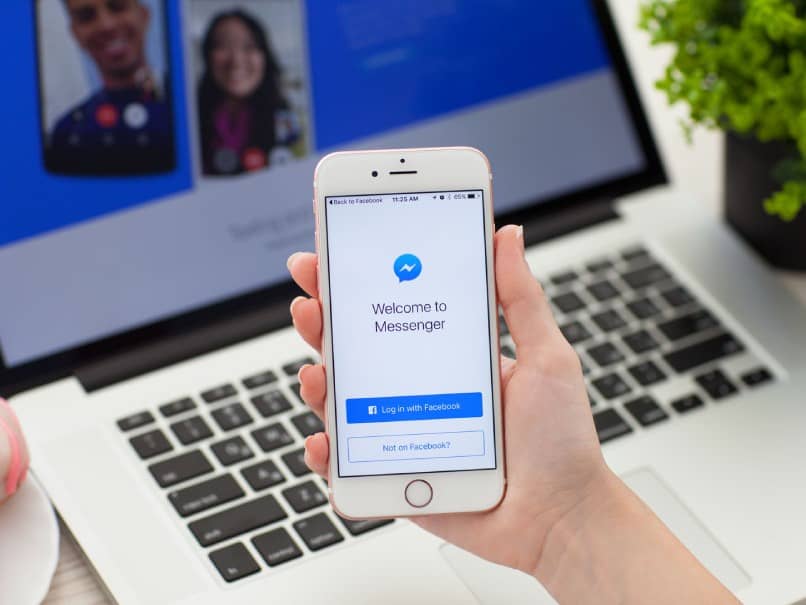
Ya dentro de tu plataforma busca en la parte de arriba lado izquierdo 'tu foto de perfil', cliquéala y seguido verás distintas elecciones, el cual deberás seleccionar la que dice 'modo oscuro', púlsalo y enseguida verás cómo se activa marcando la selección titulada Activado, este 'modo oscuro' se va accionar de manera rápida en tu chat Messenger. Así que esos son todos los procedimientos, de manera sencilla vas a poder activar el modo oscuro en estos tres dispositivos iPhone, iPad y Android.
¿Qué otros aspectos puedes personalizar dentro de una conversación individual?
Hay tantos aspectos que te ofrece Messenger que no alcanzaría el tiempo para implementarlos todos en una mismo día pero si lo puedes lograr ingresando con más frecuencia en ella. Y es que Messenger no solo te deja que personalices los colores o temas en tu chat. Por eso, como sabemos que si vas a poder aprovechar todos estos aspectos debido a que si estás leyendo este artículo es porque eres uno de esos amantes de esta Aplicación tan conocida y utilizada por millones de personas de distintos géneros, razas y estatus sociales a nivel mundial.
De allí que Messenger te ofrece para la presente fecha nuevos anzuelos, recomendaciones y oficios que son desconocidas para la mayoría de sus miembros, el cual queremos compartirlas con ustedes para que le saquen el máximo provecho a su Aplicación y así puedan salir de la monotonía. Por eso, a continuación te diremos 'Qué otros aspectos puedes personalizar dentro de una conversación individual como lo son específicamente Un emoji diferente y El apodo de tu amigo'. Así que lee los siguientes artículos para que puedas personalizar tu conversación en Messenger de forma divertida.
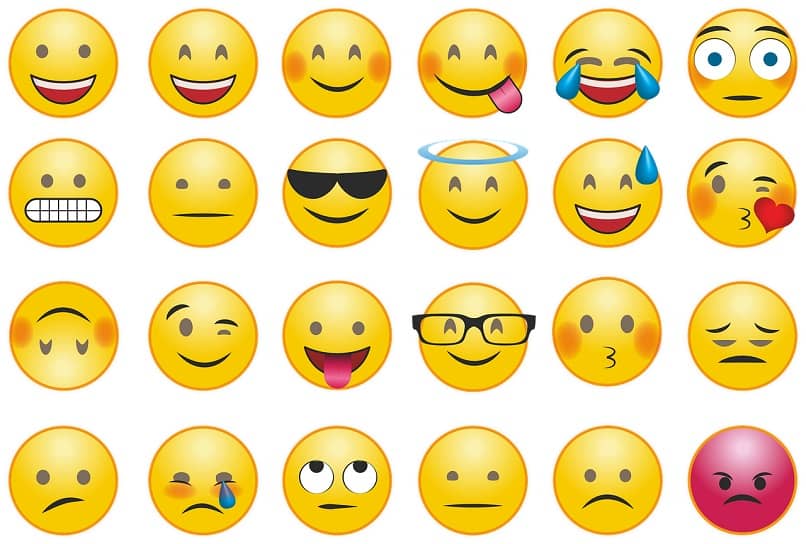
Un emoji diferente
Un emoji sirve para suplantar los famosos Likes que le das a una fotografía, videos o para mostrar alguna expresión en tus chats dentro de Messenger. Pero quizás ya estés cansado de usar los mismos emojis en Facebook Messenger y esta vez quieres 'Un emoji diferente', para lograrlo debes estar dentro del chat de Messenger. Estando ya dentro de Messenger vas a poder visualizar en la parte inferior lado derecho un icono en forma de Carita que puedes cliquear.
Sin embargo, como ya es sabido no quieres los mismos emojis, así que busca la opción que hay en los ajustes, visualiza el icono que está en la parte de arriba lado derecho en forma de i y pínchala. Cabe resaltar, que el icono i aparece si tienes un dispositivo Android, pero si es uno iOS solo debes pulsar en el nombre de tu amigo o contacto. Como segundo paso, se te surgirán unas nuevas opciones, deberás pulsar la titulada Configuración allí podrás colocar Un emoji diferente, el cual te va aparecer siempre a tu disposición en la esquina de abajo lado derecho para emplearla en cualquier instante que quieras sin necesidad de tener que buscarlo nuevamente.
El apodo de tu amigo
Colocarle 'El apodo de tu amigo' en Facebook Messenger suele ser muy gracioso y a la vez muy divertido. Aunado a ello, también te puede ayudar a buscar a tus contactos de forma más fácil y a la vez proporcionarle una señal personalizada a cada uno. Dicho esto, sé que quieres saber cómo 'personalizar El apodo de tu amigo dentro de una conversación individual'. Pero antes, es oportuno hacer mención que los pasos a seguir son similares a los anteriores.
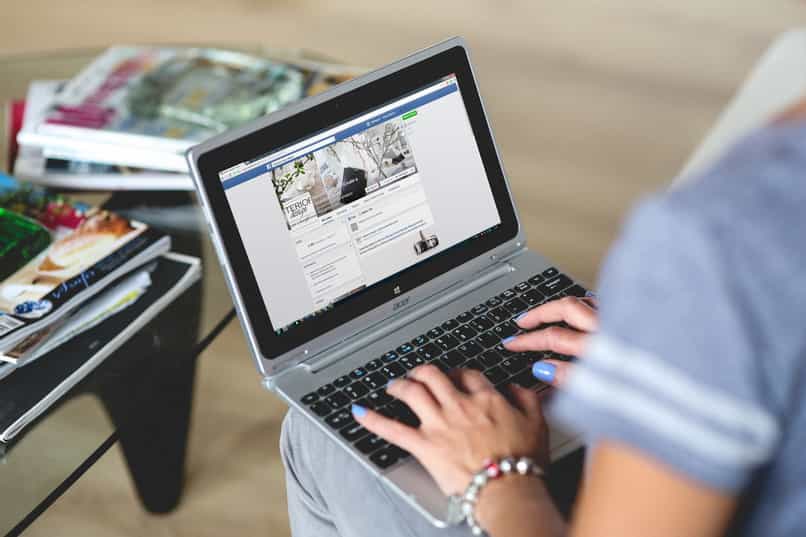
Primeramente, debes estar dentro del chat de Messenger, busca la opción que hay en los ajustes, busca el icono que está en la parte de arriba lado derecho en forma de i y pínchala. Cabe resaltar, que el icono i aparece si tienes un dispositivo Android, pero si es uno iOS solo debes pulsar en el nombre de tu amigo o contacto. Como segundo paso, se te surgirán unas nuevas opciones, deberás pulsar la titulada Configuración y luego saldrá la opción Apodos el cual deberás cliquear, al hacerlo podrás cambiar 'El apodo de tu amigo' que quieres tener siempre a la mano en la esquina inferior derecha para buscarlo en cualquier momento de forma más rápida.